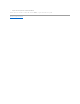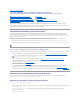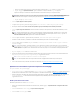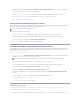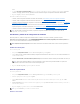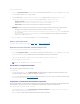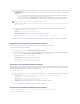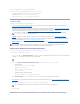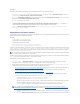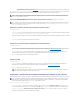Users Guide
3. Haga clic en Siguienteyseleccioneunadelassiguientesopcionesparaespecificarlalíneadebaseconlaquequierecompararelinventariodefirmware
delacoleccióndeservidores:
l CatálogoPDKdeDell:paraespecificaruncatálogoPDKdeDellquepuedeutilizarparacompararelinventariodefirmware.Paraespecificarun
catálogoPDK:
¡ Haga clic en Examinarparairalaubicacióndelarchivodondehaguardadoelcatálogo.Asegúresequeelcatálogoseencuentraenel
recurso compartido CIFS al que se pueda acceder desde Dell Lifecycle Controller del sistema.
¡ Especifique el nombre de usuario y contraseñaalrecursocompartidodeCIFSdondeseencuentraelcatálogosiquiereactualizarel
inventariofirmwaredelcatálogo.Notienequeespecificarelnombredeusuarioycontraseñasivisualizaocomparaconelcatálogo.
l Perfil de inventario de firmware: para especificar un perfil existente que haya guardado y utilizado para comparar y actualizar el inventario de
firmware para el sistema.
4. Haga clic en Siguiente.Lapantallamuestralosdetallessiguientesdelalíneadebaseconelquequierecompararelfirmwaredelacolección:
l Componente: muestra los nombres de los componentes.
l Versión: muestra las versiones de firmware de los componentes.
l Versióndelalíneadebase: muestralasversionesdelíneadebasedeloscomponentes.
l Estado: muestra el estado del firmware e indica si el firmware del sistema es compatible, o tiene que actualizarse.
5. PuedefiltrarlainformaciónsegúncualquierdetalledelalíneadebaseyhacerclicenActualizarparaactualizarelsistemaconelúltimofirmware.
Comparacióndelosperfilesdeconfiguracióndehardware
Estáfunciónpermitecomparareinformarsobrelosperfilesdeconfiguracióndelhardwarequeseaplicanaunsistema.
Paracompararelperfildeconfiguracióndehardware:
1. En la utilidad System Viewer, haga clic Compararperfildeconfiguracióndehardware.
2. En Seleccionar perfil para comparar, haga clic en Examinaryseleccioneunperfildeconfiguracióndehardwarequehayaguardadoanteriormente
para comparar. La pantalla Compararperfildeconfiguracióndehardwaremuestra los campos siguientes:
l Nombre de atributo: muestra los atributos del BIOS.
l Valor del sistema: muestra el valor actual del atributo del BIOS.
En caso de que no haya valores, el valor que se muestra es NA (ND).
l Valor del perfil: muestra el valor de los atributos en el perfil.
En caso de que no haya valores, el valor que se muestra es NA (ND).
ExportacióndelosregistrosdeLifecycleController
EstafunciónpermiteexportarregistrosdeLCaunarchivoXMLyguardarunarchivoenunrecursocompartidodesistemadearchivosdeInternetcomunes
(CIFS)odelaconvencióndenomenclaturainternacional(UNC).LosregistrosdeLCcontienendetallescomoelhistorialdelasactualizacionesdefirmware,
eventosmodificadosparaactualizacionesoconfiguraciónycomentariosdeusuario.
Para exportar los registros de LC:
1. En la utilidad System Viewer, seleccione Exportar registros de Lifecycle Controller. La pantalla Exportar registros de Lifecycle Controller Lifecycle
muestra los siguientes campos:
l Ruta de acceso: especifique el recurso compartido UNC o CIFS donde quiera guardar el archivo en el formato siguiente:
\\<Dirección_IP>\<recurso_compartido>\nombre_de_archivo.
l Nombre de usuario: especifique el dominio correcto y el nombre de usuario que necesita
Lifecycle Controller para acceder al recurso compartido UNC o CIFS.
l Contraseña:especifiquelacontraseñacorrectayvuelvaaescribirlacontraseñaparaconfirmarla.
2. Haga clic en Exportarparainiciarlaexportacióndelarchivoalaubicaciónespecificada.
Visualizacióndelinventariodehardwareparaelsistema
Puede utilizar la utilidad System Viewer para visualizar los detalles del inventario del hardware del sistema seleccionado.
Para visualizar el inventario de hardware para el sistema:
NOTA: para actualizar el inventario de firmware, debe apuntar a un repositorio local.